आप इसे महसूस नहीं कर सकते हैं, लेकिन iPhone या iPad पर माता-पिता के नियंत्रण के बहुत सारे विकल्प हैं। वे आपके बच्चों को सुरक्षित रखना आसान बनाते हैं और निगरानी करते हैं कि वे अपने उपकरणों का उपयोग कैसे करते हैं। इनमें से अधिकांश नियंत्रण परिवार साझाकरण के साथ लिंक करते हैं, जिसका अर्थ है कि आप प्रतिबंधों को संपादित करने या अपने बच्चे के लिए खरीदारी की अनुमति देने के लिए अपने स्वयं के iPhone या iPad का उपयोग कर सकते हैं।
यहां अपने डिवाइस से फैमिली शेयरिंग का उपयोग करके अपने बच्चे के आईफोन या आईपैड पर माता-पिता के नियंत्रण की स्थापना और निगरानी के लिए एक संपूर्ण मार्गदर्शिका है।
एक परिवार साझाकरण समूह बनाएँ
इससे पहले कि आप कोई अभिभावक नियंत्रण स्थापित करें, यह सबसे अच्छा है एक परिवार साझाकरण समूह बनाएँ Apple परिवार साझा करने की व्याख्या: आपको क्या जानना है और इसका उपयोग कैसे करना हैApple की पारिवारिक साझाकरण सेवा आपके प्रियजनों को सामग्री और सदस्यता के साझा पूल तक पहुंचने देती है। यहां देखिए यह कैसे काम करता है। अधिक पढ़ें इसमें आपके और आपके बच्चों के साथ। फ़ैमिली शेयरिंग से आप आईट्यून्स और ऐप स्टोर की खरीदारी, आईक्लाउड स्टोरेज और ऐप्पल म्यूज़िक या टीवी चैनल सब्सक्रिप्शन साझा कर सकते हैं।
लेकिन आप अपने बच्चों की खरीदारी को स्वीकृत या अस्वीकार करने, उनके स्क्रीन समय की निगरानी करने, वयस्क सामग्री को प्रतिबंधित करने, या उनके स्थान को ट्रैक करने के लिए परिवार साझाकरण का भी उपयोग कर सकते हैं। फैमिली शेयरिंग के बारे में विशेष रूप से बहुत अच्छी बात यह है कि आप यह सब दूरस्थ रूप से अपने iPhone, iPad या Mac से कर सकते हैं।
एक परिवार साझाकरण समूह बनाने के लिए:
- को खोलो समायोजन अपने iPhone या iPad पर टैप करें और टैप करें [आपका नाम] स्क्रीन के शीर्ष पर। करने के लिए चुनना पारिवारिक साझाकरण सेट करें यदि आप पहले से ही नहीं है।
- भुगतान विधि जोड़ने, परिवार के सदस्यों को आमंत्रित करने और पारिवारिक साझाकरण सुविधाओं को सक्षम करने के लिए ऑनस्क्रीन संकेतों का पालन करें।
- ग्रुप बनाने के बाद टैप करें परिवार के सदस्य को जोड़ें अपने परिवार के साझाकरण समूह में अधिक लोगों को आमंत्रित करने के लिए, कुल छह लोगों तक।
- वैकल्पिक रूप से, मौजूदा पारिवारिक साझाकरण समूह के परिवार के आयोजक से आपको उनके समूह में जोड़ने के लिए कहें।
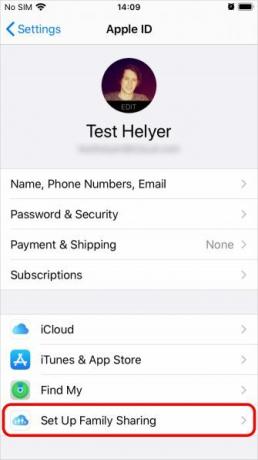


बाल खाता बनाना
परिवार के सदस्य केवल आपके पारिवारिक साझाकरण समूह में शामिल हो सकते हैं यदि उनके पास Apple ID हो। यदि आपका बच्चा 13 वर्ष से कम उम्र का है, तो आपको उनका उपयोग करने के लिए एक बाल खाता बनाना होगा, क्योंकि Apple उन्हें अपना बनाने नहीं देता है।
एक बच्चे के खाते को पारिवारिक साझाकरण समूह से जोड़ा जाना चाहिए जब तक कि बच्चा 13 वर्ष की आयु तक नहीं पहुंच जाता है, जिस बिंदु पर वे समूह को छोड़ने का विकल्प चुन सकते हैं।
पारिवारिक साझाकरण के लिए एक बाल खाता बनाने के लिए:
- को खोलो समायोजन अपने iPhone या iPad पर एप्लिकेशन और पर जाएं [आपका नाम]> परिवार साझाकरण.
- नल टोटी परिवार के सदस्य को जोड़ें और के लिए चुनें एक बाल खाता बनाएँ. फिर अपने बच्चे के लिए एक ऐप्पल आईडी बनाने के लिए ऑनस्क्रीन संकेतों का पालन करें।
- खाता बनाने के बाद, अपने बच्चे के iPhone या iPad पर उस खाते में प्रवेश करने के लिए आपके द्वारा बनाए गए ईमेल पते और पासवर्ड का उपयोग करें।
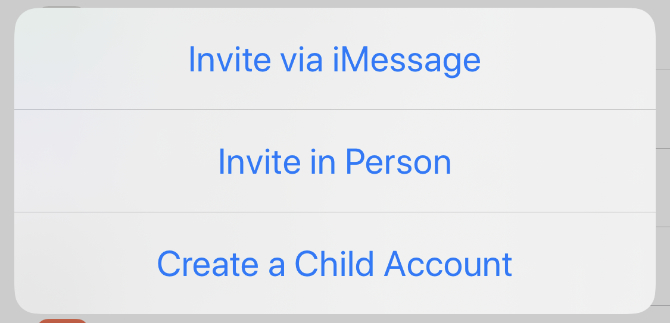
माता-पिता या अभिभावक का कार्यभार सौंपना
यदि आपके पारिवारिक साझाकरण समूह में कई वयस्क (18 वर्ष से अधिक) हैं, तो आप समूह में किसी भी बच्चे के लिए माता-पिता / अभिभावक के रूप में कार्य करना चाहते हैं।
एक अभिभावक / अभिभावक स्क्रीन टाइम की निगरानी कर सकते हैं, सामग्री और गोपनीयता प्रतिबंधों को समायोजित कर सकते हैं, और अपने बच्चे के डिवाइस के लिए ऐप स्टोर और आईट्यून्स की खरीद या अनुमोदन कर सकते हैं।
अपने परिवार के साझाकरण समूह में किसी को माता-पिता / अभिभावक बनाने के लिए:
- को खोलो समायोजन अपने iPhone या iPad पर एप्लिकेशन और पर जाएं [आपका नाम]> परिवार साझाकरण.
- एक वयस्क परिवार के सदस्य का नाम टैप करें और चालू करें मातापिता अभिभावक विकल्प।
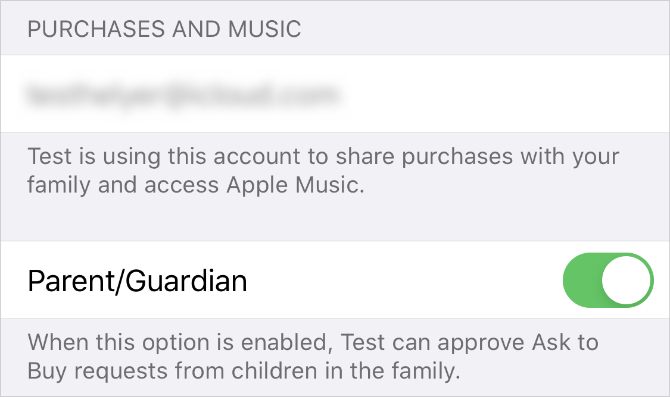
खरीदने के लिए पूछें के साथ डाउनलोड स्वीकृत करें
जब भी आपका बच्चा आईट्यून्स या ऐप स्टोर से सामग्री डाउनलोड करने का प्रयास करता है, तो उसे खरीदने के लिए अपने सभी ऐप्पल डिवाइस पर एक सूचना भेजता है। आप तब टैप कर सकते हैं प्राप्त या पतन इस सूचना में कि उन्हें मीडिया को डाउनलोड करने देना है या नहीं।
अप्रत्याशित iTunes बिलों से बचने का यह एक अच्छा तरीका है - क्योंकि वे जो भी खरीदारी करते हैं, वह परिवार के आयोजक के भुगतान के तरीके से अलग है। अपने बच्चों को एप्लिकेशन, गाने, मूवी, टीवी शो या उन पुस्तकों को डाउनलोड करने से बचने का एक आसान तरीका यह है कि आप उन्हें पहले से अनुमति के लिए अनुरोध करने की आवश्यकता नहीं है।
खरीदें से पूछें मुफ्त डाउनलोड के साथ-साथ भुगतान की गई खरीदारी पर भी लागू होता है। इसलिए आपके बच्चे को हमेशा एक नए ऐप को हथियाने से पहले आपकी अनुमति की आवश्यकता होती है।
जब आप चाइल्ड अकाउंट बनाते हैं, तो Apple आपसे स्वतः खरीदने के लिए सक्षम बनाता है। लेकिन आप इसे अपने पारिवारिक साझाकरण सेटिंग में 18 वर्ष से कम उम्र के किसी भी व्यक्ति के लिए चालू या बंद कर सकते हैं:
- को खोलो समायोजन एप्लिकेशन और पर जाएं [आपका नाम]> परिवार साझाकरण.
- परिवार के किसी सदस्य का नाम टैप करें और टॉगल करें खरीदने के लिए कहें विकल्प।
- जब आप एक अनुरोध सूचना प्राप्त करते हैं, तो उस ऐप या मीडिया को देखने के लिए उसे टैप करें जिसे आपका बच्चा डाउनलोड करना चाहता है।
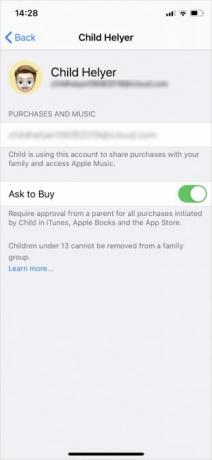


अपने बच्चे के खाते में उपहार कार्ड शेष राशि जोड़ें
जब आप अपने बच्चे के लिए खरीदारी को मंजूरी देते हैं, तो Apple परिवार के आयोजक के प्राथमिक भुगतान विधि से भुगतान लेता है। यदि आप ऐसा नहीं चाहते हैं, तो आपको ऐसा करना चाहिए एक iTunes या ऐप स्टोर उपहार कार्ड खरीदें Apple iTunes गिफ्ट कार्ड्स FAQ: 7 सामान्य प्रश्न, उत्तर दिए गएआईट्यून्स उपहार कार्ड क्या है? क्या आप Apple Music के लिए iTunes गिफ्ट कार्ड का उपयोग कर सकते हैं? इन आइट्यून्स कार्ड के सवालों के जवाब और अधिक देखें। अधिक पढ़ें और उस शेष राशि को अपने बच्चे के खाते में जोड़ें।
आपके द्वारा अनुमोदित कोई भी भविष्य की खरीदारी आपके बच्चे की Apple आईडी शेष राशि से आ जाएगी। जब यह सब उपयोग हो जाता है, तो भुगतान परिवार के आयोजक के भुगतान विधि में फिर से बदल जाता है।
मॉनिटर योर चाइल्ड स्क्रीन टाइम
स्क्रीन टाइम यह दिखाने के लिए डेटा की एक श्रृंखला एकत्र करता है कि किसी ने अपने ऐप्पल डिवाइस का कितना उपयोग किया है, इसके साथ ही वे किस ऐप पर अपना समय बिताते हैं। फैमिली शेयरिंग के साथ, आप अपने बच्चों के स्क्रीन टाइम को दूर से देख सकते हैं और उन्हें अपने iPhone या iPad पर बहुत अधिक समय तक खर्च करने से रोकने के लिए सीमाएं लगा सकते हैं।
अपने बच्चे के उपकरण के लिए स्क्रीन समय सक्षम करने के लिए:
- खुला हुआ समायोजन अपने iPhone या iPad पर और पर जाएं [आपका नाम]> परिवार साझाकरण.
- नल टोटी स्क्रीन टाइम, फिर अपने बच्चे के नाम पर टैप करें और चुनें स्क्रीन टाइम चालू करें.
जब आप अपने बच्चे के लिए स्क्रीन टाइम चालू करते हैं, तो यह आपको सीधे डाउनटाइम, ऐप लिमिट्स और स्क्रीन टाइम पासकोड सेट करने का संकेत देता है। आप अपने द्वारा बनाए गए स्क्रीन टाइम पासकोड का उपयोग करके किसी भी समय इन सेटिंग्स को संपादित कर सकते हैं; इस पासकोड को अपने बच्चे से गुप्त रखें ताकि वे स्वयं सेटिंग्स संपादित न कर सकें।
अपने बच्चे के स्क्रीन टाइम उपयोग को देखने या उनकी सेटिंग्स को संपादित करने के लिए, खोलें समायोजन और जाएं स्क्रीन टाइम. इसके बाद अपने बच्चे के नाम पर टैप करें परिवार शीर्षक नहीं।

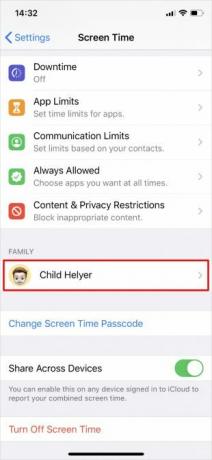

आपको स्क्रीन के शीर्ष पर एक उपयोग रिपोर्ट देखनी चाहिए। नल टोटी सभी गतिविधि देखें आपके बच्चे ने प्रत्येक ऐप या प्रत्येक श्रेणी के ऐप्स पर कितने समय तक ब्रेकडाउन किया। यदि आप सक्षम हैं वेबसाइट डेटा शामिल करें, आप यह भी देख सकते हैं कि उन्होंने सफारी में विशेष वेबसाइटों पर कितना समय बिताया।
पर एक नज़र डालें सभी स्क्रीन समय सुविधाओं के हमारे टूटने iOS 12 का स्क्रीन टाइम फीचर आपके फोन की लत को रोक देगाक्या आप अपने iPhone का बहुत अधिक उपयोग करते हैं? IOS 12 में नया स्क्रीन टाइम फीचर आपको अपने फोन की लत को वापस काटने में मदद कर सकता है। अधिक पढ़ें यह देखने के लिए कि आप अपने बच्चे के डिवाइस उपयोग को कैसे सीमित कर सकते हैं। आपका बच्चा अपनी सीमा तक पहुँचने के लिए आपसे अधिक समय के लिए अनुरोध भेज सकता है, जिसे आप अपनी डिवाइस से अनुमोदित या अस्वीकार कर सकते हैं।
सामग्री और गोपनीयता प्रतिबंध सक्षम करें
IPhone या iPad पर सबसे अच्छा अभिभावक नियंत्रण सामग्री और गोपनीयता प्रतिबंधों में है, जिसे आप स्क्रीन टाइम सेटिंग्स के भीतर पा सकते हैं। परिवार साझाकरण के लिए धन्यवाद, आप अपने बच्चे के डिवाइस पर प्रतिबंधों को दूरस्थ रूप से संपादित कर सकते हैं।
- के लिए जाओ सेटिंग्स> स्क्रीन समय अपने iPhone या iPad पर।
- के नीचे परिवार अनुभाग, उनकी स्क्रीन समय सेटिंग देखने के लिए अपने बच्चे के नाम पर टैप करें।
- फिर जाएं सामग्री और गोपनीयता प्रतिबंध और स्क्रीन के शीर्ष पर टॉगल का उपयोग करके उन्हें चालू करें।
अधिकांश सामग्री और गोपनीयता प्रतिबंध काफी आत्म-व्याख्यात्मक हैं, लेकिन हम पूर्ण स्पष्टता के लिए नीचे दिए गए प्रत्येक अनुभाग को विस्तृत करेंगे।
आईट्यून्स और ऐप स्टोर खरीद
चुनें कि क्या आप अपने बच्चे को अपने डिवाइस पर एप्लिकेशन इंस्टॉल करने या हटाने की अनुमति देना चाहते हैं, और यदि आप उन्हें इन-ऐप खरीदारी करने की अनुमति देना चाहते हैं। अगर खरीदने के लिए कहें चालू होने से पहले, आपके बच्चे को कुछ भी स्थापित या खरीदने से पहले आपकी अनुमति की आवश्यकता होती है।
यदि आप अपने बच्चे को Ask to Buy का उपयोग किए बिना ऐप्स इंस्टॉल करने की अनुमति देते हैं, तो आपको iTunes और App Store खरीदारी सुनिश्चित करनी चाहिए हमेशा आवश्यकता होती है एक Apple आईडी पासवर्ड। पासवर्ड दर्ज करने के बाद, अन्यथा, आपका बच्चा छोटी अवधि के लिए खुद को मीडिया डाउनलोड कर सकता है।
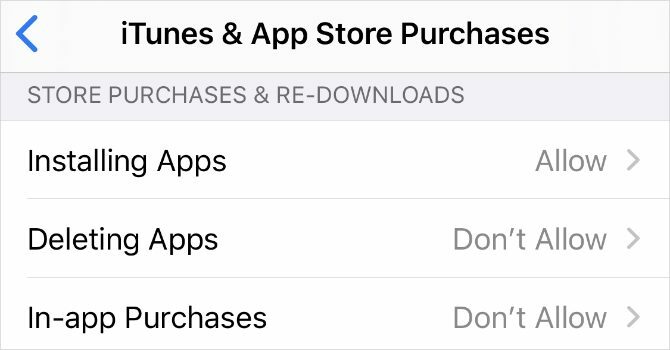
अनुमत ऐप्स
इस सेटिंग के साथ, आप चुन सकते हैं iPhone या iPad ऐप्स गायब कर दें आपके बच्चे के उपकरण से पूरी तरह से। ऐसा करने के लिए, उस एप्लिकेशन के बगल में स्थित बटन बंद करें जिसे आप अनुमति नहीं देना चाहते हैं। यह सभी प्रलोभन से बचने और संभावित हानिकारक ऐप्स से अपने बच्चे की रक्षा करने का एक शानदार तरीका है।
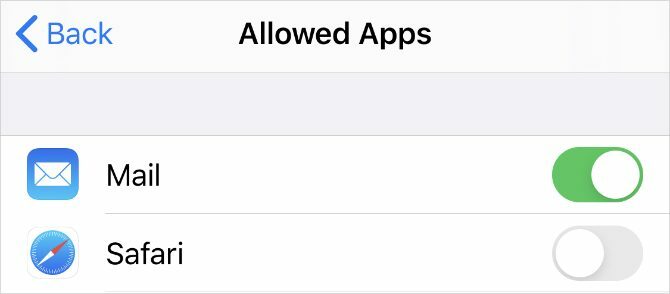
सामग्री प्रतिबंध
आपके बच्चे की वास्तविक उम्र के बावजूद, आप आईट्यून्स, ऐप स्टोर, वेब सामग्री, सिरी और गेम सेंटर के लिए उम्र की रेटिंग और सामग्री प्रतिबंध चुन सकते हैं। इनमें से प्रत्येक विकल्प के माध्यम से काम करने में थोड़ा समय लग सकता है, लेकिन आप उन्हें सहज महसूस करते हुए कॉन्फ़िगर कर सकते हैं।
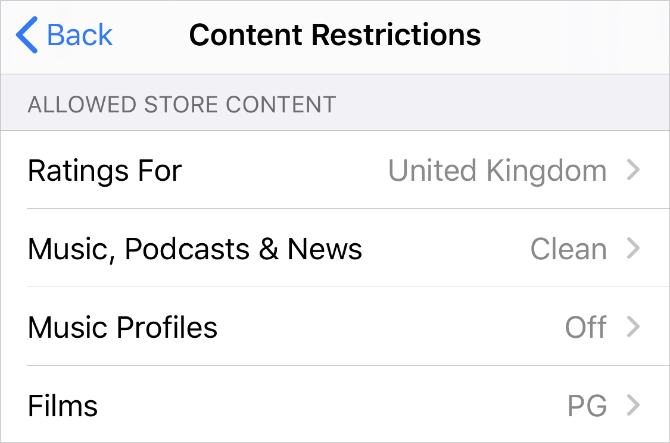
एकांत
यह विकल्प भ्रामक हो सकता है। अनुमति के लिए चुनना मेरा स्थान साझा करें आपके बच्चे को अपने स्थान की सेटिंग में बदलाव करने देता है। यदि आप शेयर माई लोकेशन की अनुमति नहीं देना चुनते हैं, तो आपका बच्चा अपनी लोकेशन सेटिंग में बदलाव नहीं कर सकता है।
ध्यान रखें कि शेयर माई लोकेशन की अनुमति न देना आपके बच्चे के डिवाइस पर लोकेशन शेयरिंग को बंद करना नहीं है। यह आपके बच्चे को केवल उन सेटिंग्स को बदलने में सक्षम होने से रोकता है।
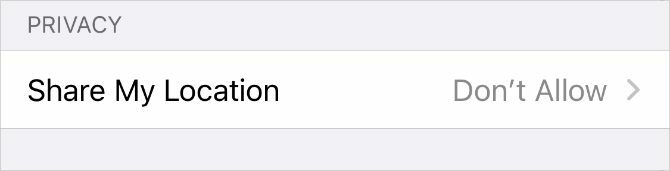
परिवर्तन की अनुमति दें
चेंज चेंज सेक्शन आपको अपने बच्चे के डिवाइस पर विशेष सेटिंग्स को लॉक करने देता है, जैसे पासकोड, अकाउंट और मोबाइल डेटा सेटिंग्स। आप इन विकल्पों को सेट करना चाह सकते हैं अनुमति नहीं है अपने बच्चे को उनके चाइल्ड खाते से लॉग आउट करने और उसके बजाय उपयोग करने के लिए एक वयस्क खाता बनाने के लिए।
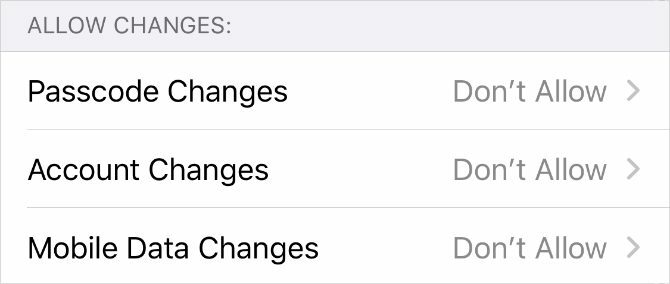
अपने बच्चे के स्थान को ट्रैक करें
पारिवारिक साझाकरण में स्थान साझाकरण विकल्प के साथ अपने बच्चों के ठिकाने पर नज़र रखें। यदि आपके बच्चे का उपकरण आपके साथ अपना स्थान साझा करने के लिए सेट है, तो आप हमेशा यह पता लगा सकते हैं कि वे फ़ाइंड माई ऐप का उपयोग कहां कर रहे हैं।
इस बार, अपने बच्चे के डिवाइस पर सीधे स्थान साझाकरण सेट करना सबसे आसान है:
- को खोलो मेरा ढूंढ़ो अपने बच्चे के iPhone या iPad पर ऐप करें और जाएं लोग टैब।
- नल टोटी मेरा स्थान साझा करें और अपने आप को निमंत्रण भेजने के लिए अपना Apple ID खाता दर्ज करें। करने के लिए चुनना अनिश्चित काल तक साझा करें.
- अब आप अपने डिवाइस पर फाइंड माई ऐप में अपने बच्चे की लोकेशन देख सकते हैं। आप चाहें तो उनके साथ अपना स्थान साझा करना चुन सकते हैं।

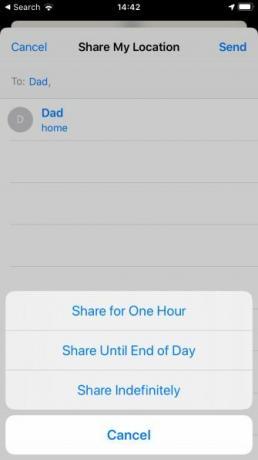
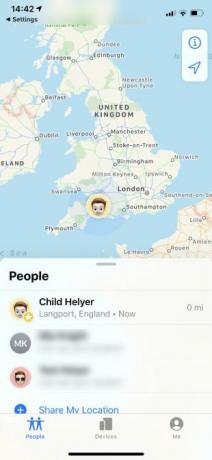
भविष्य में अपने बच्चे को उनके स्थान को छिपाने से रोकने के लिए, वापस लौटें सामग्री और गोपनीयता प्रतिबंध ऊपर और चुनें अनुमति नहीं है के लिए मेरा स्थान साझा करें विकल्प। यह आपके बच्चे को उनके डिवाइस पर स्थान साझाकरण सेटिंग संपादित करने से रोकता है।
अपने सभी बच्चों के उपकरणों पर माता-पिता के नियंत्रण सेट करें
Apple अपने डिवाइस से पारिवारिक साझाकरण का उपयोग करके अपने बच्चे के माता-पिता के नियंत्रण को संपादित करना विशेष रूप से आसान बनाता है। लेकिन हर कंपनी इन सेटिंग्स को प्रबंधित करने का अपना तरीका प्रदान करती है, और वे हमेशा आसानी से नहीं मिल पाती हैं।
हमारे पर एक नज़र रखना माता-पिता के नियंत्रण के लिए पूरा गाइड माता-पिता के नियंत्रण के लिए पूरी गाइडइंटरनेट से जुड़े उपकरणों की दुनिया माता-पिता के लिए भयानक हो सकती है। यदि आपके पास छोटे बच्चे हैं, तो हमने आपको कवर किया है। माता-पिता के नियंत्रण स्थापित करने और उपयोग करने के बारे में आपको जो कुछ भी जानना है, वह यहां है। अधिक पढ़ें अपने सभी बच्चों के उपकरणों में आवश्यक प्रतिबंधों को लागू करने का तरीका जानने के लिए।
दान लोगों को अपनी तकनीक का अधिकतम लाभ उठाने में मदद करने के लिए ट्यूटोरियल और समस्या निवारण गाइड लिखता है। एक लेखक बनने से पहले, उन्होंने साउंड टेक्नोलॉजी में बीएससी अर्जित किया, एक एप्पल स्टोर में मरम्मत की देखरेख की, और यहां तक कि चीन के एक प्राथमिक स्कूल में अंग्रेजी भी पढ़ाई।


